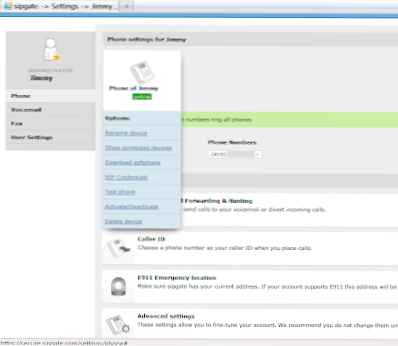
Questa ricetta spiegherà come utilizzare diversi servizi gratuiti per ottenere chiamate in entrata e in uscita gratuite (limite di 2000 minuti / mese) negli Stati Uniti. Utilizzeremo uno standard VOIP chiamato SIP (Session Initiation Protocol) per consentirci di utilizzare la nostra connessione Internet per dispositivi o PC solo per effettuare fino a 2000 minuti di chiamate VOIP gratuite senza la complessità della creazione del proprio PBX (SIP client richiesto sul dispositivo ovviamente, Android e iOS4 hanno diversi client, la maggior parte sono comunque in vendita).
Useremo questi servizi gratuiti: Google Voice, Sipgate, Sip Sorcery e PBX
NOTA: questa guida risolve il problema audio unidirezionale anche nelle chiamate in entrata (la parte PBX risolve questo problema)
SIP GATE
1. Le prime cose che dovremo fare è registrarsi per un account Sipgate gratuito su Sipgate.com Assicurati anche di ottenere un numero di telefono; l'account gratuito ti consente di ottenere un numero di telefono fisso e 60 minuti di tempo di chiamata gratuito (questo tempo di chiamata non è importante dal momento che lo ignoreremo).
2. Dopo aver ottenuto il numero e la configurazione dell'account, fare clic sul collegamento Impostazioni nell'angolo in alto a destra dello schermo. Quindi fare clic sul telefono appena creato (ad es. Phone of Jimmy). Otterrai un elenco di opzioni.

3. Clicca su Credenziali SIP collegamento. Annota il SIP-ID e SIP-password (avremo bisogno di questo per la stregoneria del sorso).

4. Ora abbiamo fatto w / la sezione Sip Gate e in realtà non dovrebbe essere necessario modificare alcuna delle impostazioni predefinite degli account.
Google voce
1. Che ti piaccia o no, avrai bisogno di un account Google Voice. Vai su http://google.com/voice e registrati per un account vocale gratuito. Scegli un numero locale; questo sarà il nostro numero di chiamata VOIP quando tutto è detto e fatto.
2. Successivamente dovremo aggiungere il nostro numero di telefono Sip Gate come telefono al tuo account Google Voice. Lo contrassegneremo come un telefono cellulare. Ora ecco la parte difficile; ora sarà necessario installare il widget Sipgate Phone sul sito sipgate.com o utilizzare il client iphone / ipad sipgate. Per verificare il tuo numero di porta sip da google voice, chiama il numero e hai inserito il pin a 4 cifre per verificare. Io uso il client sipgate dal momento che non abbiamo bisogno di un microfono per parlare, solo la tastiera per inserire le cifre da verificare.

3. Una volta verificato il numero di sip gate e aggiunto all'account Google Voice, è possibile impostare le pianificazioni suonerie nelle impostazioni avanzate, se lo si desidera. Spengo inizialmente la presentazione del chiamante per verificare che il mio setup funzioni senza quel livello di complessità aggiunto.
4. Una volta che le impostazioni sono quelle che vuoi e il numero di Sip Gate è verificato e aggiunto, per ora dovremmo farlo con Google Voice.
Sorseggiare Stregoneria
1. Quindi, vai su sipsorcery.com e registrati per un nuovo account. Personalmente, provo a utilizzare gli stessi nomi utente degli account per ciascun provider per semplificare le cose (attenzione però non al metodo più sicuro).
NOTA: per utilizzare il portale è necessario il plug-in del browser Microsoft Silverlight installato. Prendilo qui.
2. Dopo aver effettuato l'accesso e verificato, accedere a Sorseggiare Portale Sorcery.
3. Vai al Provider SIP menu e fare clic su Inserisci pulsante.
Inserisci quanto segue:
Nome provider: sipgate
Username: il tuo SIP-ID sipgate, che abbiamo scritto 😉
Password: la tua SIP-Password sipgate
Server: sipgate.com
Registrati: controllalo
Quindi fare clic su Aggiornare. Ora dovresti vedere le registrazioni dei provider SIP elencati in fondo.

4. In alto, clicca su Dial Plan. Dobbiamo solo creare un piano di numerazione in uscita. Ecco il codice che ho usato dalla pagina di codice di google trovata qui.
Dare al quadrante un nome di: Semplice e impostare Tipo di script come Rubino. Successivamente, copia quanto segue o usa il link sopra e incolla il codice nella casella in basso.
Dovrai aggiornare le prime quattro caselle con le nostre informazioni (AREA_CODE, GV_User, GV_Pass e CB_Number). Fai clic su Aggiorna per salvare le modifiche.
# Copyright (c) 2010 Mike Telis
# Concesso in licenza con la licenza Apache, versione 2.0 (la "licenza");
# non puoi usare questo file se non in conformità con la Licenza.
# È possibile ottenere una copia della licenza all'indirizzo
# http://www.apache.org/licenses/LICENSE-2.0
# Salvo quanto richiesto dalla legge applicabile o concordato per iscritto, software
# distribuito sotto la Licenza è distribuito su una base "COSÌ COM'È", SENZA
# GARANZIE O CONDIZIONI DI ALCUN TIPO, espresse o implicite. Vedere il
# Licenza per la lingua specifica che governa le autorizzazioni e le limitazioni sotto
# la licenza.
# Fai clic su "Visualizza file raw" in basso a destra per la migliore visualizzazione copia / incolla
AREA_CODE = 'xxx' # il mio prefisso
GV_USER = '[email protected]' # mio indirizzo e-mail GV ([email protected])
GV_PASS = 'password gmail' # mia password GV
CB_NUMBER = '415xxxyyyy' # il mio numero SIP Gate a 10 cifre (solo uno)
#
SPEED_DIAL = {# i miei numeri di selezione rapida
'411' => '8004664411', # Google 411
}
#
inizio
sys.Log "** Chiama da # {req.Header.From} a # {req.URI.User} **"
#
se sys.Out # se chiamata in uscita
num = req.URI.User.to_s # Ottieni una copia del numero da comporre
#
num = SPEED_DIAL [num] || num # Sostituire con la voce di selezione rapida, se presente
#
caso num
quando / @ / then sys.Dial num # composizione URI
quando / ^ [2-9] \ d {6} $ / # Chiamata locale, numero di 7 cifre
num = '1' + AREA_CODE + num # lo prefisso con prefisso nazionale e prefisso
quando / ^ [01]? ([2-9] \ d {9}) / # numero USA con o senza prefisso internazionale
num = '1' + $ 1 # aggiungi il prefisso nazionale e troncato il numero a 10 cifre
quando / ^ (011 | 00 | \ +) (\ d {10,}) / # numero internazionale
num = '+' + $ 2 # GoogleVoiceCall funziona solo con il prefisso '+'
#
altrimenti sys.Respond 603, 'Numero errato, controlla e digita di nuovo'
fine
#
sys.Log "Chiamando # {num} tramite Google Voice"
sys.GoogleVoiceCall GV_USER, GV_PASS, CB_NUMBER, num, '. *', CB_NUMBER = ~ / ^ 1747 /? 7: 1, 30
#
altro # sys.Out
sys.Dial "#{sys.Username}@local"
fine
#
salvare
sys.Log ("** Error:" + $!) a meno che $ !. to_s = ~ / Thread sia stato abortito./
fine
5. Infine, fare clic su Account SIP e poi il Inserisci pulsante.
Inserisci il tuo nome utente e password sipsorcery.
Scegli il nostro dial plan in uscita chiamato: Semplice
Lascia vuoto il dial plan in entrata e poi fai clic Inserisci.

Ora dovremmo fare con la nostra parte di Stregoneria Sip. Infine… .
PBXes
La maggior parte delle persone che sono a conoscenza si stanno chiedendo perché abbiamo bisogno di PBX per quello che vogliamo fare. Alcuni di noi hanno avuto problemi con l'audio / chiamate in un modo e l'utilizzo di PBX poiché il nostro primo punto di accesso sembra risolvere questo problema. So che ha risolto il mio che stavo avendo w / chiamate in arrivo non in grado di sentirmi ma potevo sentirli e le chiamate in uscita facendo lo stesso.
1. Di nuovo, registrati per un altro account su pbxes.com
L'account gratuito ci darà un bel po 'di 2000 minuti di chiamate gratuite.
2. Una volta che ci siamo registrati, verificato e loggato. Otterremo il nostro Imposta il menu PBX sul pannello sinistro del nostro browser. Clicca su estensioni e quindi fai clic su Aggiungi estensione.
Scegli l'estensione SIP.
Compila solo questi campi:
Numero interno: 100
Nome visualizzato: My Phone
Quindi fare clic su Sottoscrivi. Vedrai una casella rossa in alto per salvare tutte le modifiche; lo faremo una volta che avremo finito.

3. Successivamente, avremo bisogno di creare un tronco. Clicca su Trunks e poi Aggiungi tronco e Trunk SIP.
Compila i campi seguenti e una volta fatto, fai clic su Invia modifiche (di nuovo, nota il banner rosso in alto).
Nome del tronco: sipphone
nome utente: nome utente sipsorcery
password: password sipsorcery
Server SIP: sipsorcery.com
registro: sì (chiamate in entrata e in uscita)
ID chiamante in uscita: il tuo numero di voce di Google

4. Successivamente, abbiamo bisogno di una rotta in entrata, vai a Instradamento in entrata e Aggiungi rotta in arrivo.
Compila quanto segue e fai clic su Invia una volta terminato.
Estensione (sia normale che after hours): My Phone
Ore regolari: *
Giorni: *
Ore regolari: *
Giorni: *
Ore regolari: *
Giorni: *
Nessuna sostituzione: selezionato

5. Successivamente, la rotta in uscita, vai a Instradamento in uscita e Aggiungi rotta in uscita.
Compila questi campi e fai clic su Invia modifiche quando hai terminato:
Nome percorso: sipgate
Trunk Sequence: SIP / sipphone (fai clic su di esso e quindi fai clic su aggiungi)
Valido per tutto il numero: selezionato

Questo dovrebbe completare la parte PBX. L'ultima parte configurerà il nostro client SIP. Di seguito è riportato un esempio su come configurare Softphone, un client SIP per iPhone / iPod / iPad (vendita al dettaglio) di Acrobits.
1. Toccare Impostazioni> Account SIP> + segno per aggiungere.
2. Scegli l'account SIP generico
Compila quanto segue e quindi fai clic su Salva:
Titolo: nome dell'account (es. PBX)
Username: username-100 (il tuo nome utente pbxes.com con l'estensione -100 che abbiamo creato)
Password (la password che abbiamo creato per l'estensione -100 in pbxes)
Dominio: pbxes.com
Lasciare riposare ai valori predefiniti.
Una volta creato il tuo account, fai clic su di esso e vai a Impostazioni avanzate. Compilare il proxy con: pbxes.com (lascio il protocollo di trasporto a tcp).
Porta di ascolto: 5060
Riposa ai valori predefiniti
Finalmente il tempo di testare! Ho notato che l'affidabilità delle chiamate in arrivo non è la migliore, quindi NON è una sostituzione per una linea telefonica principale ma un'alternativa ad avere una seconda linea o un modo per utilizzare la chiamata su un piano solo vocale (cioè i dati illimitati dell'iPad ).
NOTE / consigli / TIPS:
-Questo ha funzionato sul mio MacBook Pro e Win7 PC utilizzando il Softphone SIP Client e anche sul mio iPad e iPhone 3GS (entrambi utilizzando il piano dati microsim dell'iPad e il client Acrobits Softphone).
-per alcuni giorni, ho avuto problemi con le chiamate che non sono state trasmesse ai miei dispositivi. questo sembrava essere un problema alla fine di pbxes.com. a volte avrai delle volte in cui le cose non funzionano.
-se dietro un firewall, è necessario aprire il traffico alla porta 5060 per i dispositivi sulla rete locale che effettuano chiamate SIP / VOIP
-911 NON FUNZIONA, è possibile pagare per ottenere il servizio E911 ma richiede una tariffa di abbonamento mensile. Ulteriori informazioni .
-Lastly, YMMV o così sembra. Ci sono molti fattori che possono entrare in gioco quando proviamo a fare quello che stiamo facendo: ottenere chiamate vocali tramite una connessione solo dati senza un pbx dedicato.

